Если вы играете на устройстве с iOS, для диагностики сетевых задержек можете воспользоваться программой PingPlotter. Она доступна для загрузки в магазине приложений App Store.
Проводите диагностику при возникновении неполадок или в момент пиковой нагрузки на игровой сервер.
Настройка PingPlotter и работа с программой
- Запустите PingPlotter и откройте настройки программы (кнопка в виде шестерёнки в правом верхнем углу экрана).
- В меню настроек нажмите Tracing.
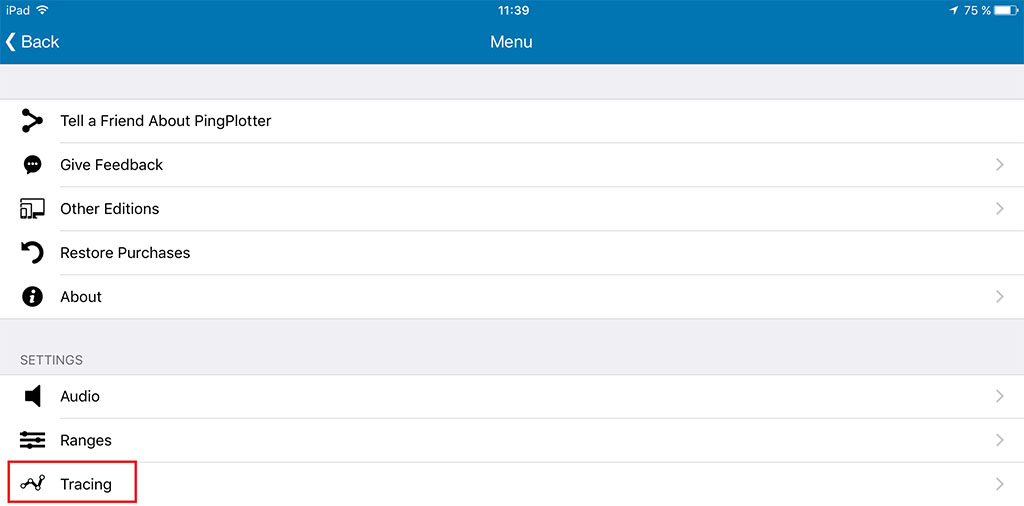
- Установите ползунок Interval на значение 1 seconds.
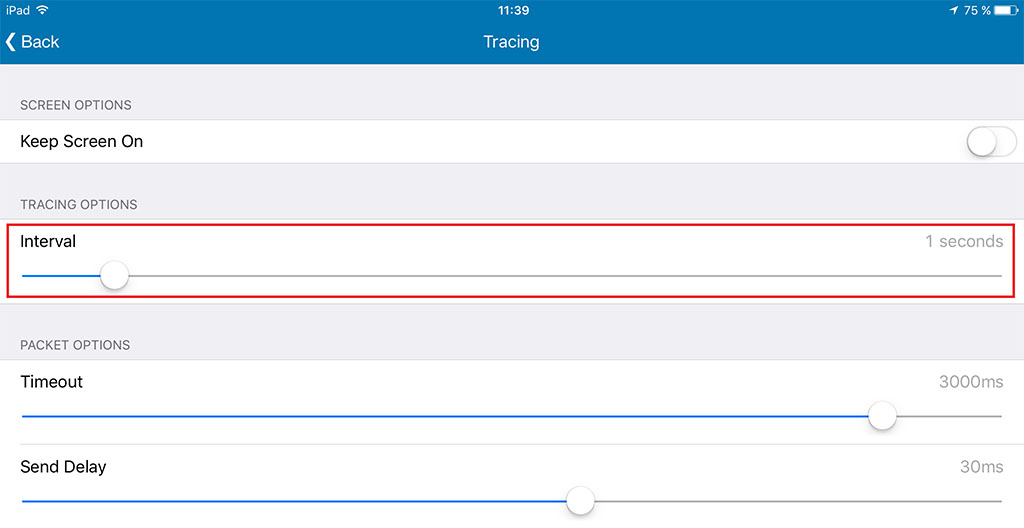
- Нажмите Back два раза, чтобы вернуться в стартовое меню.
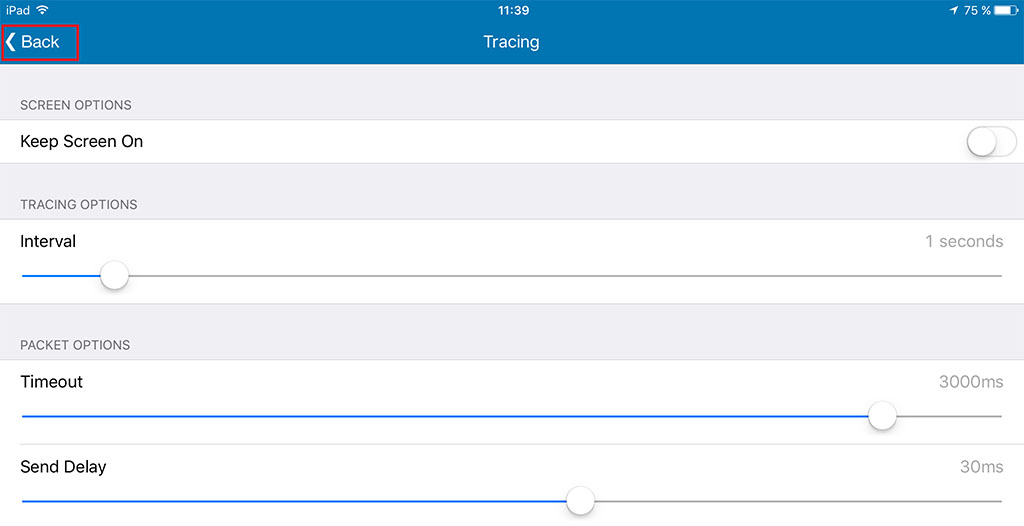
- В поле Address to Trace введите адрес сервера, на котором вы играете:
login0.tanksblitz.ru – если вы играете на RU_C0
login1.tanksblitz.ru – если вы играете на RU_C1
login2.tanksblitz.ru – если вы играете на RU_C2
login3.tanksblitz.ru – если вы играете на RU_C3
login4.tanksblitz.ru – если вы играете на RU_C4
login5.tanksblitz.ru – если вы играете на RU_C5
После этого нажмите Trace.
Вы можете увидеть, на каком сервере вы находитесь, на экране настроек игры в Ангаре. - Начнётся проверка соединения. Через 30 минут после начала проверки нажмите на кнопку Send, а затем выберите Collect data (PP2).
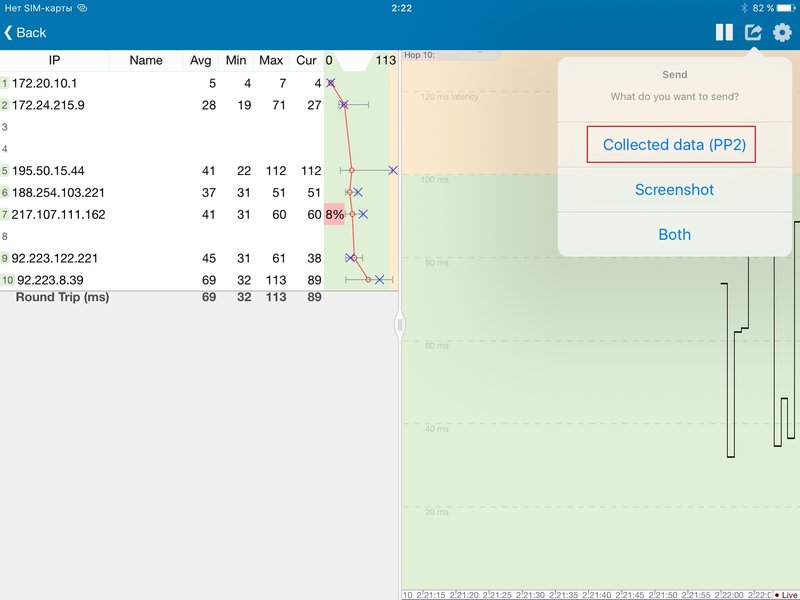
- Если вы используете устройство с iOS 11 и выше, в открывшемся меню выберите «Сохранить в Файлы».
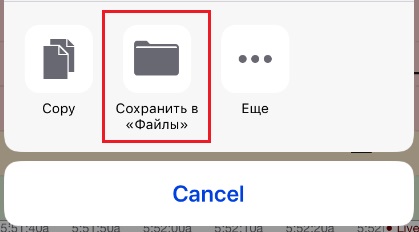
- В появившемся меню выберите любой удобный для вас вариант для сохранения файла.
- Если на вашем устройстве установлена более ранняя версия iOS, после выбора Collect data (PP2) нажмите Add To iCloud Drive.
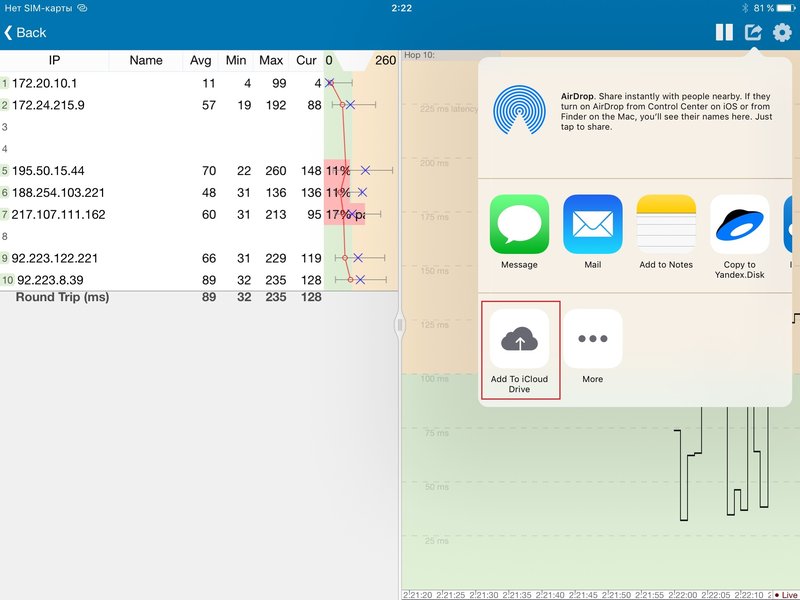
- В открывшемся меню выберите iCloud Drive.
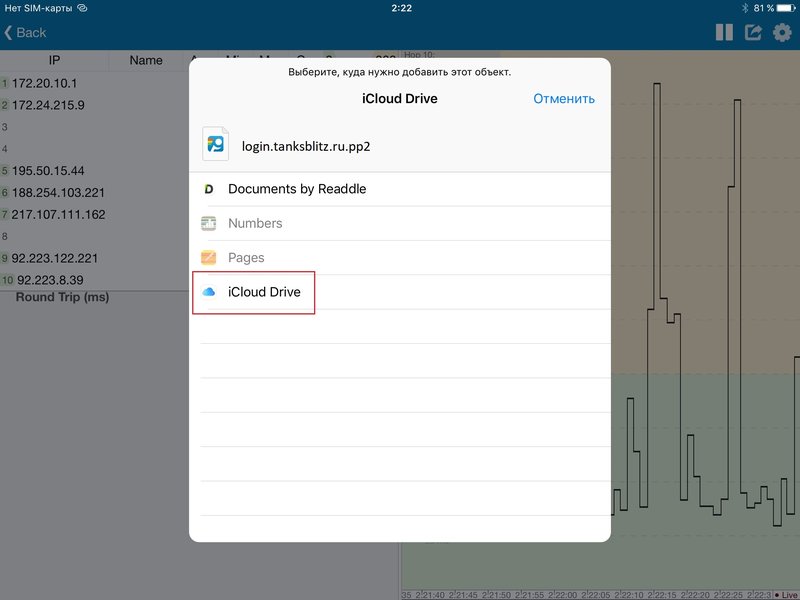
- Прикрепите файл к заявке.